|
很多人都使用迅雷来下载软件,但你知道吗?在最新版的迅雷中提供了一个相当好用的“资源探测器”功能,它可以将FTP站点中的文件用树状目录的方式呈现给你。用利用它可以更方便、形象地为我们下载网上资料。 第一步:打开“资源探测器” 在迅雷窗口中单击“工具”→“资源探测器”即可打开如图1所示的“资源探测器”窗口。  图1 默认资源探测器窗口 第二步:登录FTP 在“地址”中输入FTP的域名或地址,前面要带上ftp://协议,同时在后面输入用户名和密码,回车后即可登录。  图2 登录FTP 第三步:添加下载列表 看到相应的文件,配合Shift和Ctrl键选中,右击,选择“下载”,即可弹出如图3所示的窗口确认下载列表。 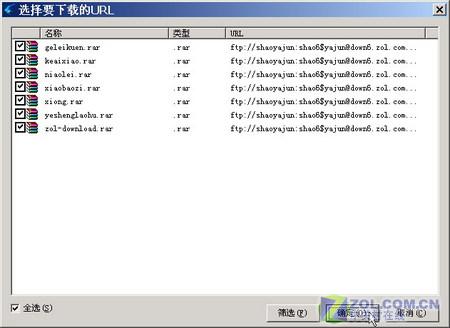 图3 确认下载列表 小提示 也可以单击“筛选”按钮来选择欲下载的文件类别。 第四步:手工下载 在打开图4所示的窗口中选中下载文件夹,同时选择“开始”方式为“手工”。接着重复第三步和第四步,添加更多的下载内容。  图4 手工开始下载 第五步:批量下载 返回到迅雷主窗口,可以看到我们的下载列表,现在就右击,选择“全部开始”吧(如图5)!接下来就能享受到迅雷批量下载带来的快感了!  图5 开始批量下载 |
